Trenutno centar laboratorija Kaspersky na sve moguće načine pokušava privući kupce. Korisnici posebno imaju mogućnost kupiti licencu na određeno vrijeme, a zatim je obnoviti pomoću ključa. Pa kako aktivirati novi ključ?
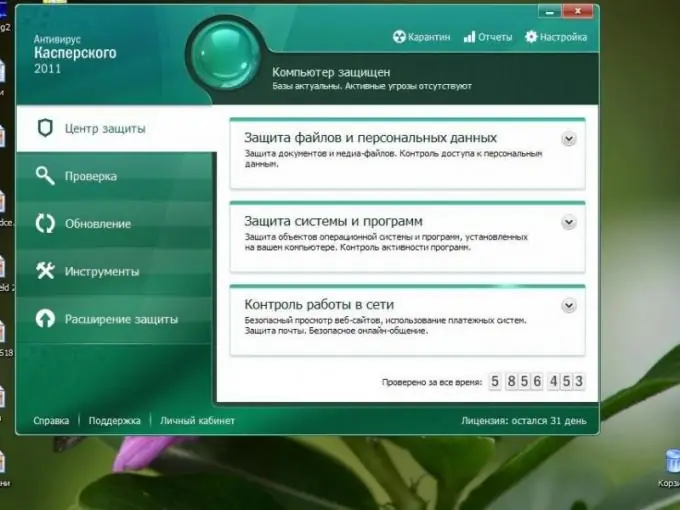
Upute
Korak 1
Ključ je najjednostavnije aktivirati ako se registrirate s presvlakom. Skinite skin na https://nakrutimir.ru/kaspersky/12-skin-dlya-aktivacii-kasperskogo-fajlami-klyuchej.html. Izdvojite ga iz arhive.
Korak 2
Otvorite Kaspersky. Kliknite "Postavke", a zatim "Pogled".
3. korak
Pred vama se otvorio dijaloški okvir. Označite okvir pored retka "Koristi grafičke ljuske".
4. korak
Pritisnite gumb Pregledaj. Odaberite skin skinut s Interneta.
Korak 5
Sada bez problema možete voziti Kaspersky Anti-Virus ključ. Kupite licenčni ključ za razdoblje valjanosti koje vam treba.
Korak 6
Otvorite antivirus. U donjem desnom kutu prozora vidjet ćete "Licenca". Kliknite lijevu tipku miša na ovu naljepnicu.
7. korak
Ovo je novi dijaloški okvir. Ako je ključ već instaliran, uklonite ga. Da biste to učinili, kliknite crveni križ pored šifre ključa i kliknite "U redu".
Korak 8
Dobit ćete poruku da licenca nije instalirana. Kliknite redak "Aktiviraj ključem".
Korak 9
Unesite kombinaciju brojeva i slova koje nudi Kaspersky Lab u odgovarajući stupac.
Korak 10
Kliknite "Dalje". Kaspersky će vas obavijestiti da je aktivacija uspješno dovršena. Također možete vidjeti koliko je dana ostalo do isteka licence.
11. korak
Kliknite gumb "Završi". Vaše je računalo sada zaštićeno od virusa i zlonamjernog softvera. Ako je prošlo puno vremena od isteka prethodne licence, trebali biste ažurirati bazu virusa. Za






